
在編輯影片的時候,要如何會臉部打馬賽克呢?由於影片中的人臉經常走來走去,即使人不動,鏡頭也有可能移動導致難以為動態的人臉打碼…不過,其實 YouTube 裡面就有內建相當實用的馬賽克功能,結合了「人臉辨識 + 模糊處理」,不需要任何影片剪輯知識或是軟體,在 YouTube 後台一鍵就可以完成打碼!
這樣一來,要把路人的臉碼掉,或是不想在影片中露臉的話,就可以一個按鈕輕鬆完成了!以下就教大家如何在 YouTube 上面完成「一鍵為人臉打馬賽克」的教學。
一鍵為影片人物臉部打馬賽克:YouTube 就能辦到!
我們用這部 LeBron James 練球的影片來測試,可以看到影片中還有教練、球童等其他人,而且鏡頭晃動程度相當大,這樣可以一鍵為他們打上馬賽克嗎?

當然是可以的!首先,把這部影片上傳到 YouTube,上傳時可以先選「私人」,這樣就不用擔心訂閱者看到編輯不完整的影片了。
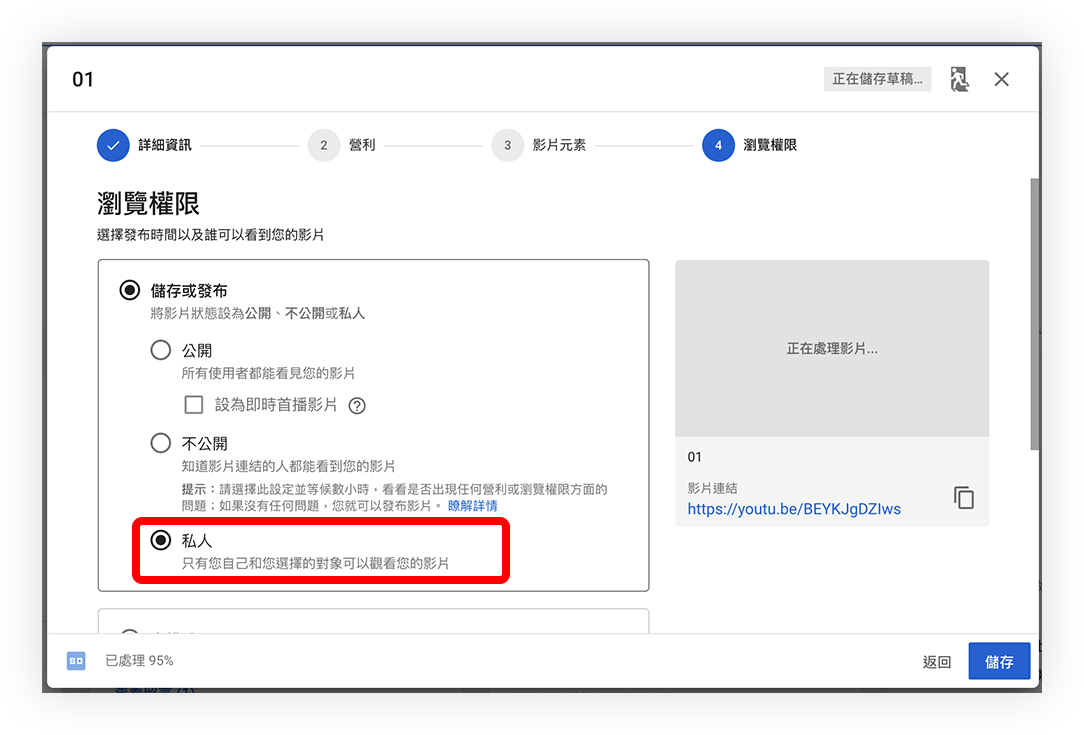
上傳完成後,點「編輯器」:
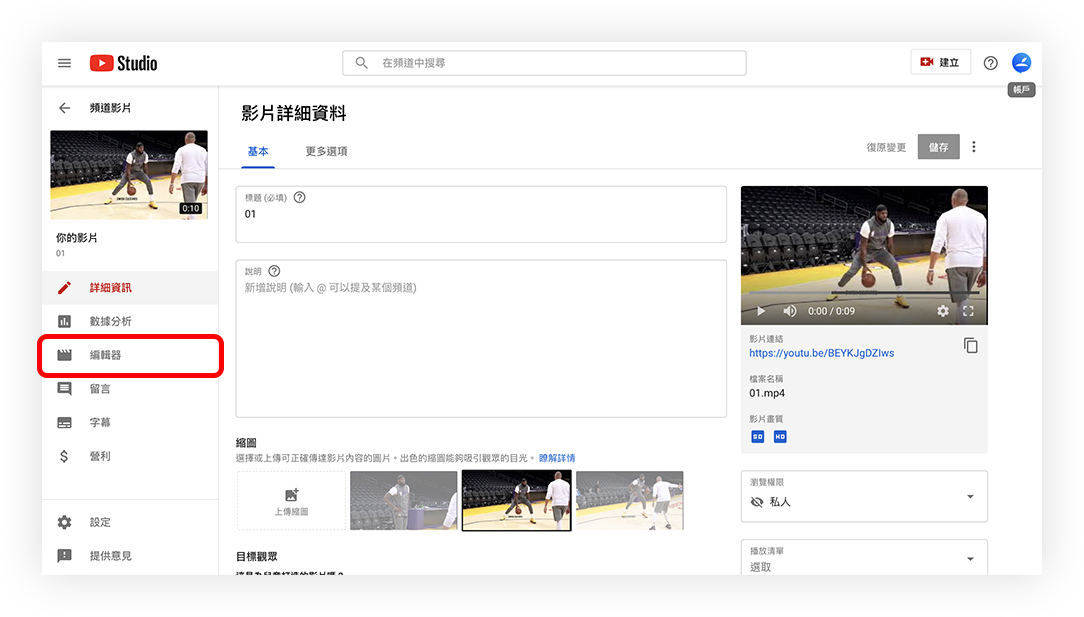
進入黑底的影片編輯器之後,點下方的「新增模糊效果」,這功能就是為臉部打碼的效果,但其實確切來說並不是「馬賽克」,而是類似「高斯模糊」那樣的整片模糊,目前 YouTube 僅有提供模糊功能。
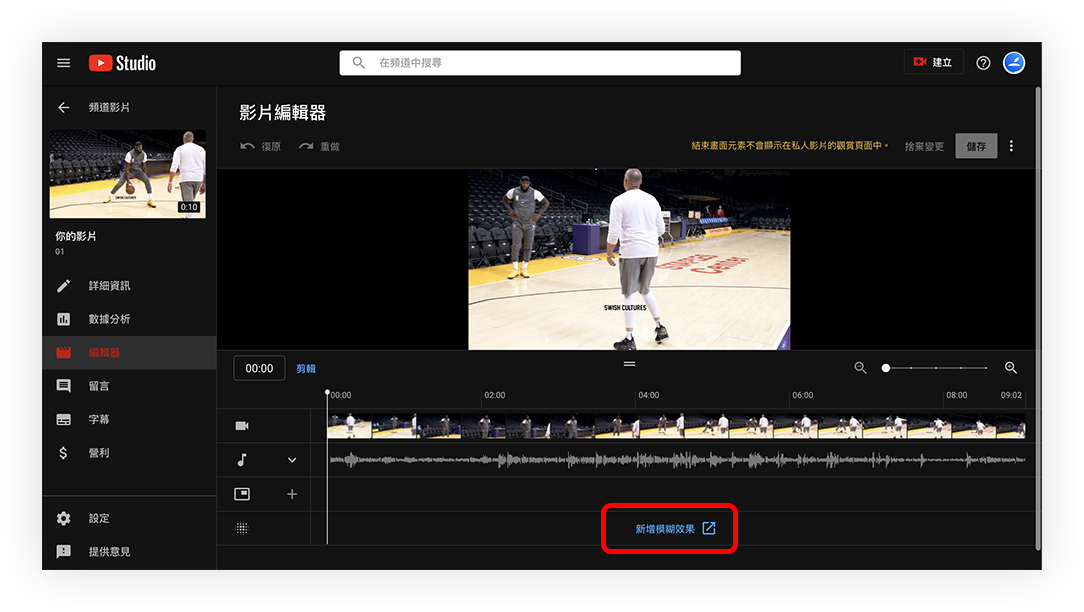
進入後有兩個選項,分別是「臉部模糊處理」與「自訂模糊處理」;臉部模糊處理是透過臉部辨識功能,自動抓出影片中的人臉(若影片裡有許多人,YouTube 還可以辨識出不同的人臉,並只為特定幾個人打馬賽克);自訂模糊處理則是物體辨識,可以用在 Logo、車牌等地方。
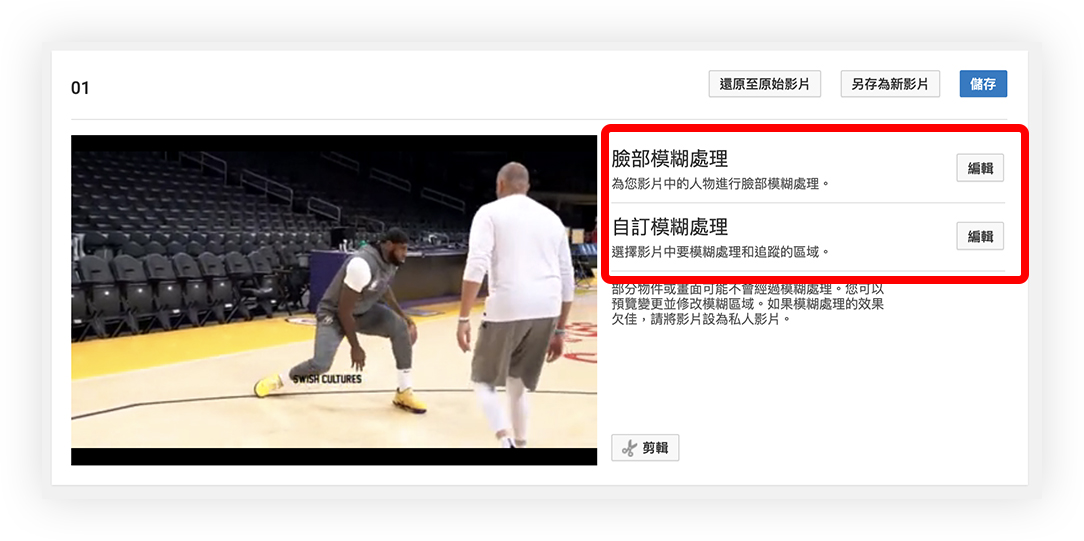
我們拿臉部模糊處理做示範,點下去之後要等 YouTube 解析一下影片,這裡可能要等一陣子。
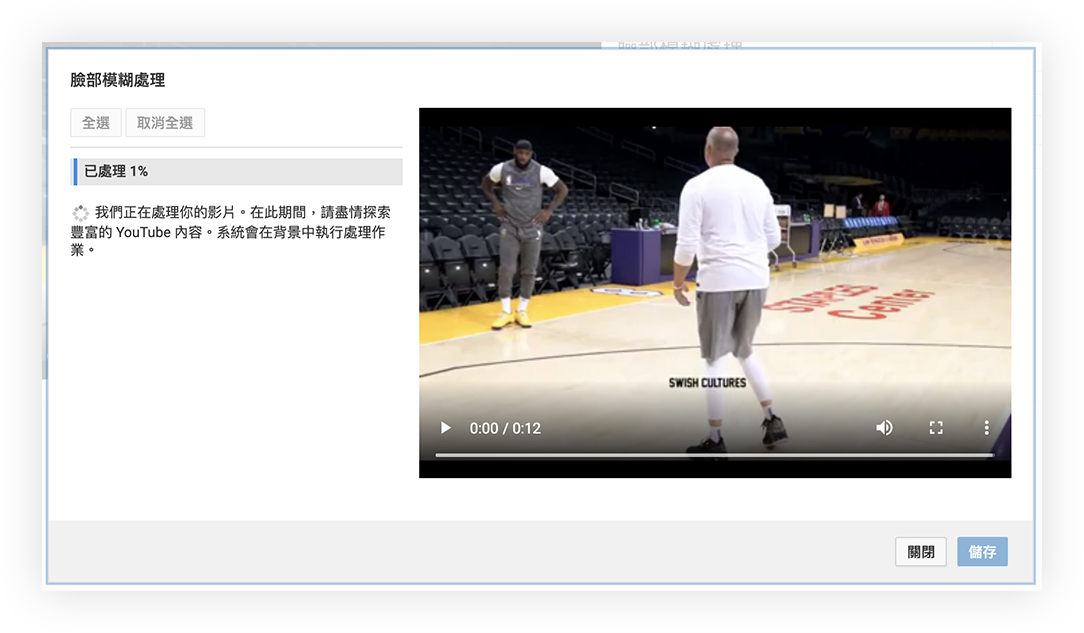
之後 YouTube 會抓出影片裡有人臉的片段,可以在左邊勾選你要打碼的人物有誰,勾選之後 YouTube 就會辨識出影片的那張人臉並模糊處理,我們就在左邊選第一二個路人的人臉,並保留 LeBron James 的臉:
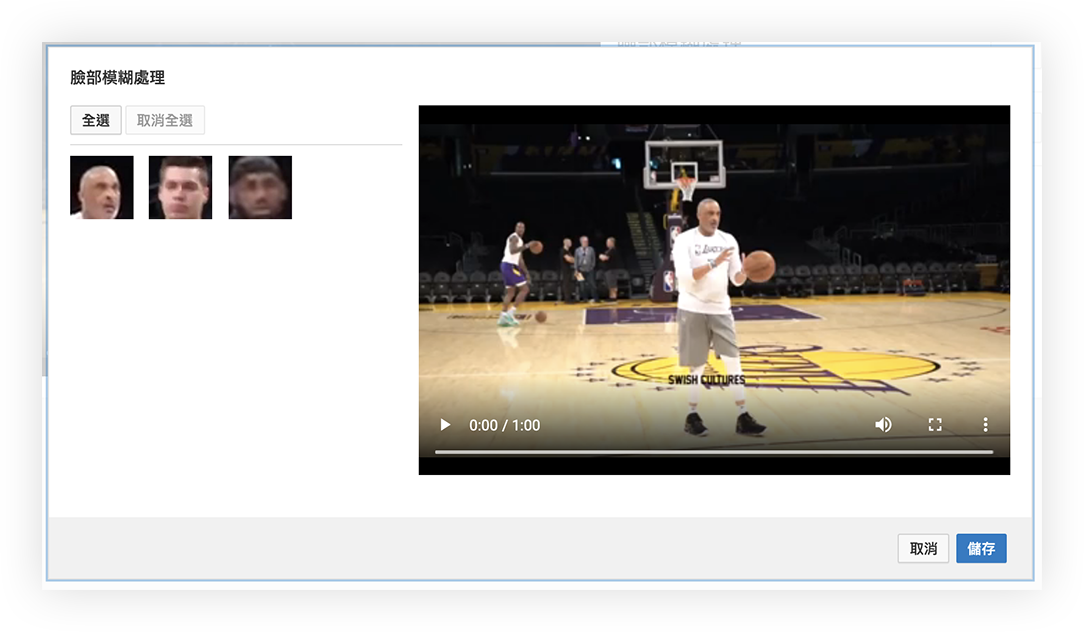
之後點「儲存」就完成了;也可以點「另存為新影片」保留原始的影片檔。
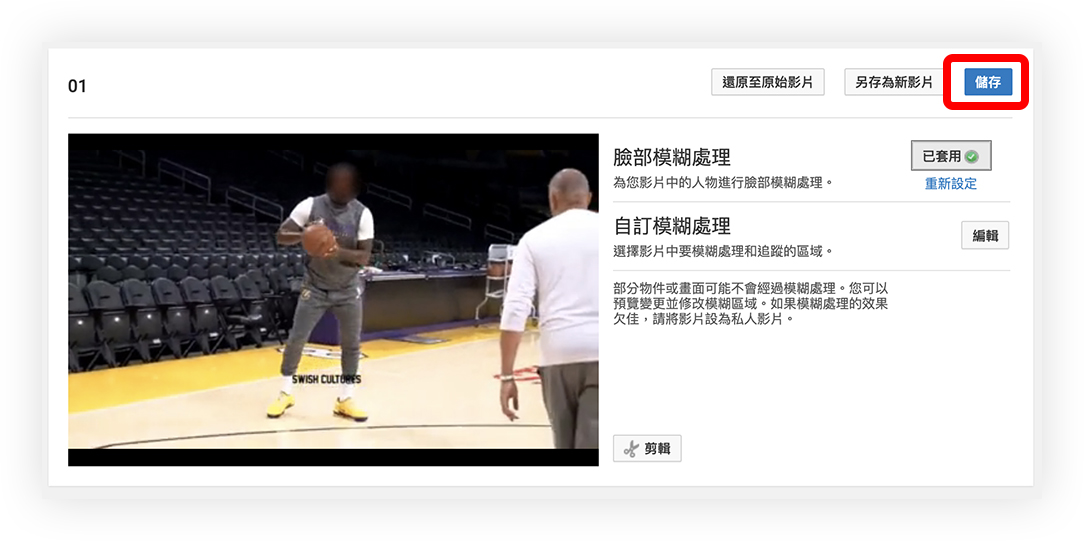
來看一下成果,除了 LeBron James,教練與球僮的人臉都確實被模糊了!

如何下載編輯完的影片?
編輯完成後,在 YouTube 的影片清單中點「選項」,可以把剛剛處理完的影片下載下來,這樣子就是把 YouTube 當成是影片編輯器,懶得在軟體裡手動拉馬賽克的,也可以善用 YouTube 這功能,不過處理時間蠻慢的就是了..
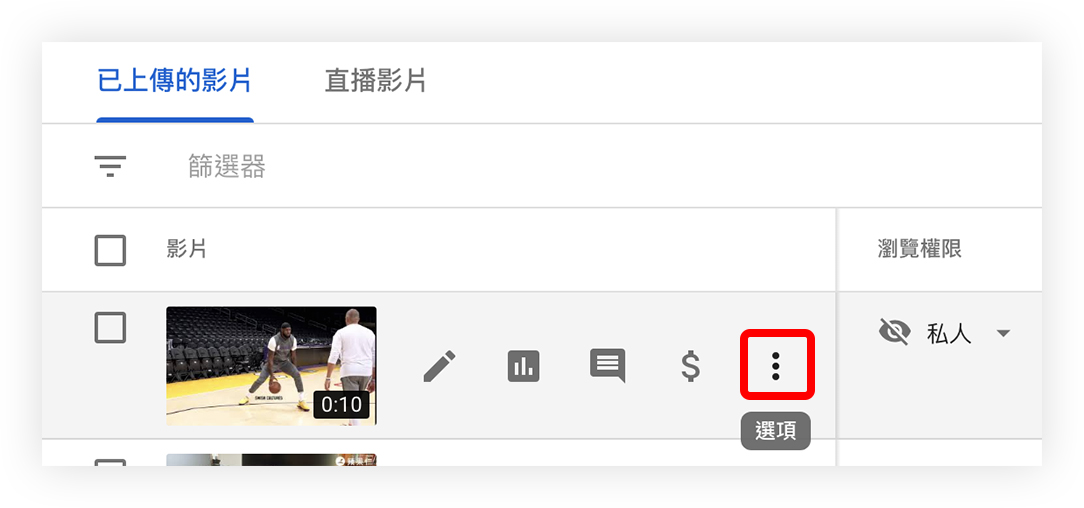
然後點「下載」即可把剛剛做完臉部模糊的影片下載下來。
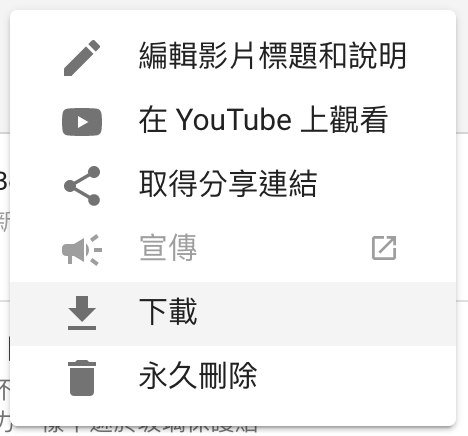
這功能是不是很強大啊!透過臉部辨識的效果確實相當好,而且不用下載其他任何軟體,也不必具備影片編輯技術,輕鬆就可以把路人的臉打碼!
更多 YouTube 技巧》

下載 YouTube 影片最簡單的五種方式,iPhone/手機也支援(2020年版)
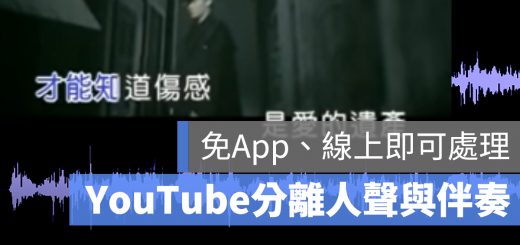
YouTube 線上去除人聲工具:如何把人聲伴奏分離、MP4 也可以
